Connecter vos données à Azure OpenAI pour des réponses génératives (version préliminaire)
Lorsque vous transférez des données via le service Azure OpenAI dans Copilot Studio, vos agents peuvent utiliser les ressources de Azure via le nœud de réponses génératives . Azure OpenAI sur vos données fonctionne avec les puissants modèles de langage. Les modèles Azure OpenAI et l’index de recherche Azure AI indexent vos données et fournissent des réponses tout en respectant vos politiques organisationnelles.
Important
Cet article contient la documentation sur Microsoft Copilot Studio en version préliminaire et peut faire l’objet de modifications.
Les fonctionnalités en version préliminaire ne sont pas destinées à une utilisation en production et peuvent être restreintes. Ces fonctionnalités sont disponibles avant une publication officielle afin que vous puissiez y accéder en avant-première et fournir des commentaires.
Si vous créez un agent prêt pour la production, consultez Microsoft Copilot Studio Présentation.
Prérequis
Connectez votre source de données en utilisant Azure OpenAI Studio.
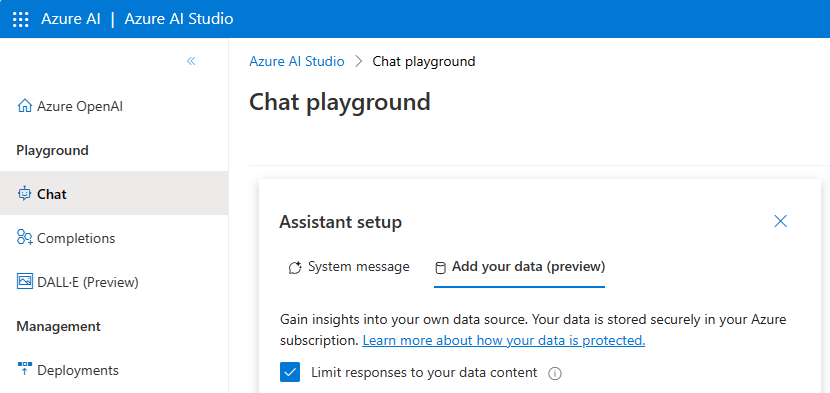
Connecter un Copilot Studio agent à vos données en sélectionnant Déployer vers puis Un nouveau Microsoft Copilot Studio bot. Le agent est créé et se connecte automatiquement à votre ressource Azure dans votre Connecter par défaut.
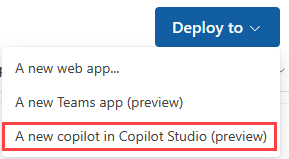
Note
Le Conversation Boosting rubrique système est généré automatiquement lorsque le agent est créé à partir de Azure OpenAI Studio.
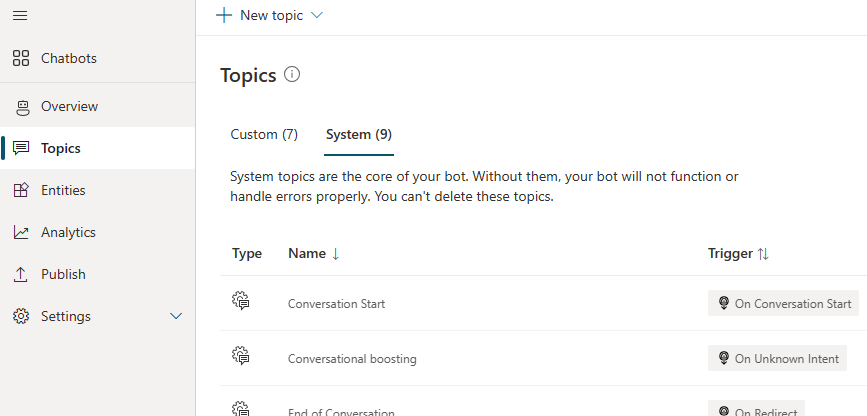 rubrique optimisée
rubrique optimisée
Utiliser Azure OpenAI dans Copilot Studio
Ouvrez le volet de configuration Source de données à partir de l’un des deux emplacements suivants :
Dans le nœud Créer des réponses génératives, sélectionnez Modifier sous Sources de données.
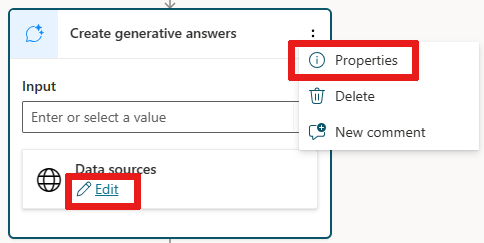
Sinon, sélectionnez les
...dans le nœud Créer des réponses génératives, puis sélectionnez Propriétés pour ouvrir un volet et enfin sélectionnez Source de données.
Ouvrez les options Données de classe.
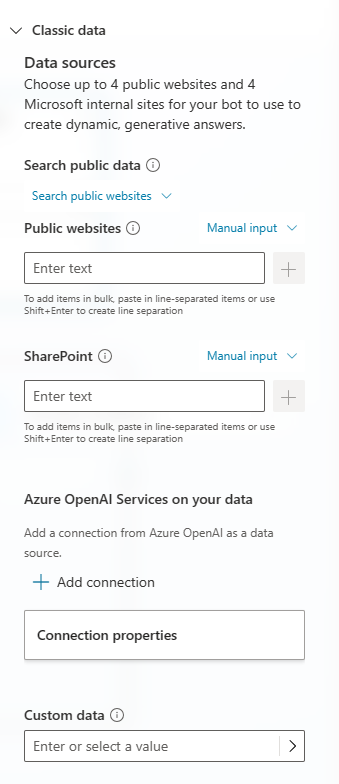
Modifiez la connexion à Azure OpenAI Service.
Sélectionnez Enregistrer pour enregistrer les modifications apportées à votre rubrique.
La rubrique génère maintenant des réponses à partir des sources d’informations définies par votre connexion Azure OpenAI.
Important
Les sources de connaissances définies dans les nœuds de réponses génératives ont priorité sur les sources de connaissances au niveau agent. Les sources de niveau agent fonctionnent comme une solution de secours.